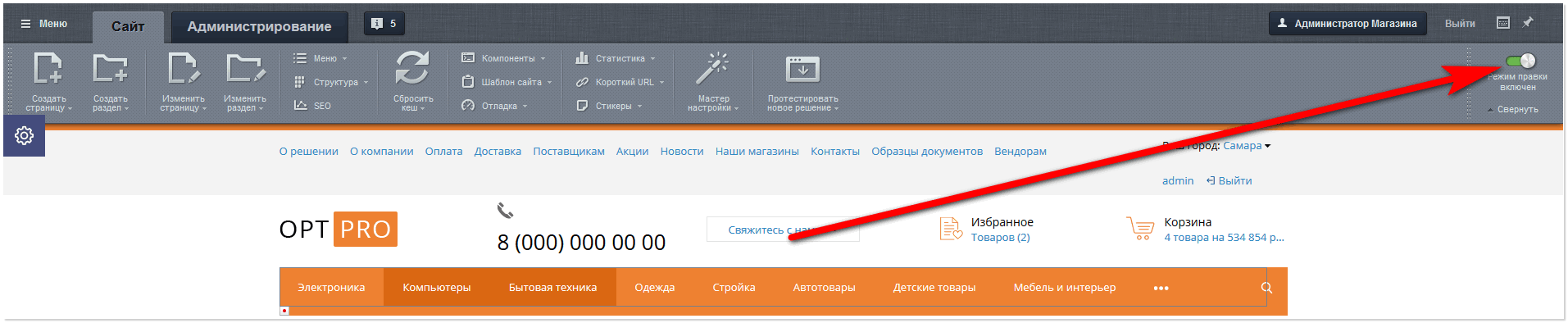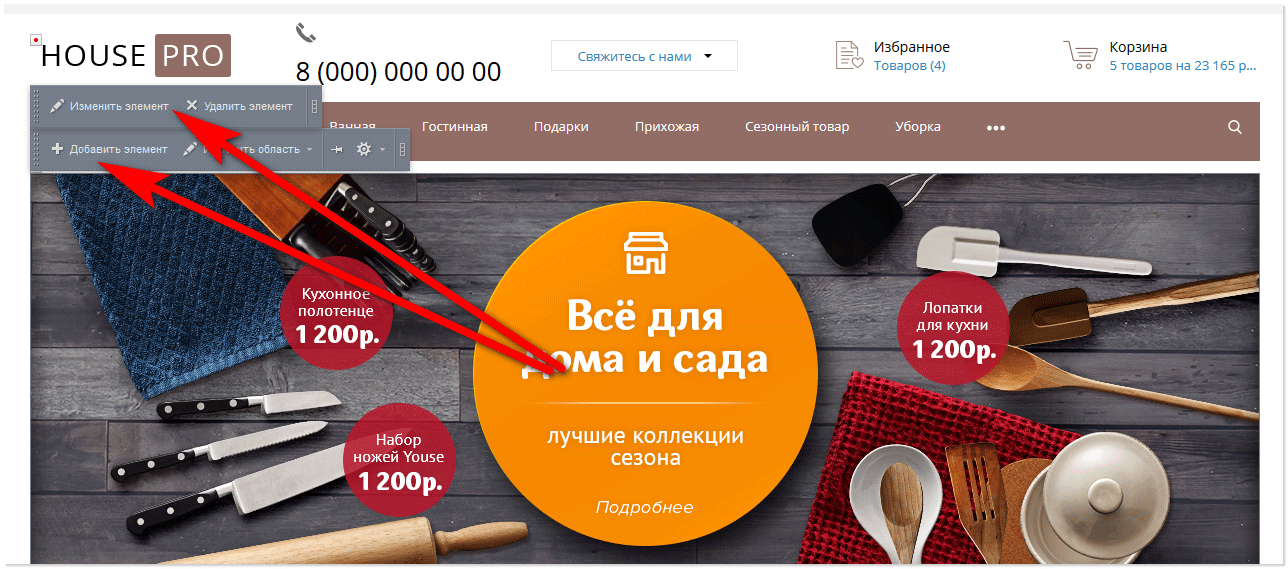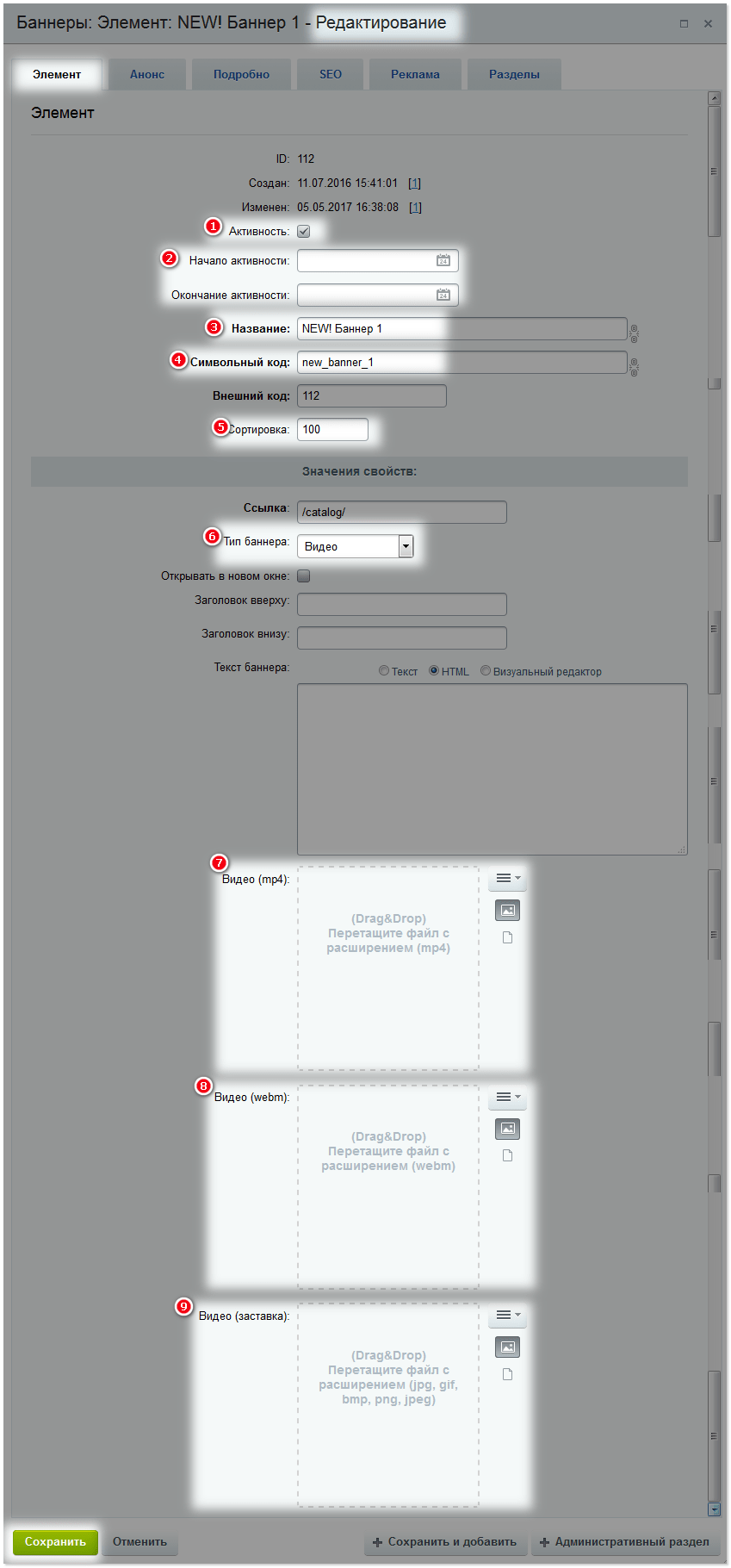В решениях серии PRO можно добавлять разные виды баннеров. Здесь мы рассмотрим добавление баннера типа "Видео"
Для начала работы перейдите в режим правки.
Наведите курсор на область баннера и дождитесь появления всплывающей панели. Если вы создаете новый баннер, нажмите "Добавить элемент", если хотите отредактировать существующий баннер, нажмите "Изменить элемент", либо откройте нужный баннер двойным кликом левой кнопки мыши по нему.
В открывшемся окне добавления/редактирования баннера указываются:
- Активность. Проставленная галочка в чекбокс сделает баннер видимым на сайте.
- Дата начала и окончания активности позволяет настроить период отображения баннера на сайте.
- Название.
- Символьный код прописывается строчными латинскими буквами без пробелов
- Число сортировки позволяет настроить порядок отображения баннеров. Чем меньше число, тем он раньше будет показан на главной странице.
- Тип баннера. В строке указывается "Видео"
- Видео формата MP4 (загружается для браузеров, которые поддерживают проигрывание данного формата)
- Видео формата webm (загужается для браузеров, которые не поддерживают формат mp4)
- Скриншот видео (загружается для мобильных браузеров, которые не поддерживают воспроизведение видео)
Внимание! Если вы не заполните все три ячейки: два видео (mp4, webm) + скриншот, то видео-баннер работать не будет.
0
|